钉钉自动回复设置方法 电脑版钉钉如何设置自动回复
更新日期:2024-03-22 02:10:46
来源:投稿
手机扫码继续观看

很多打工人应该都会用到钉钉把,上班打卡请假之类的都可以在这里完成,非常方便,功能也很多,在使用钉钉的时候,有时候我们会因为有事无法及时回复消息,其实钉钉有一个自动回复的功能,设置起来也是非常简单的,有需要的可以来看下小编给大家带来的钉钉自动回复设置方法。

工具/原料
系统版本:windows10系统
品牌型号:联想小新air14
钉钉自动回复设置方法
1、点击头像
在电脑版钉钉的主页面,找到页面左上方的头像图标,点击它。
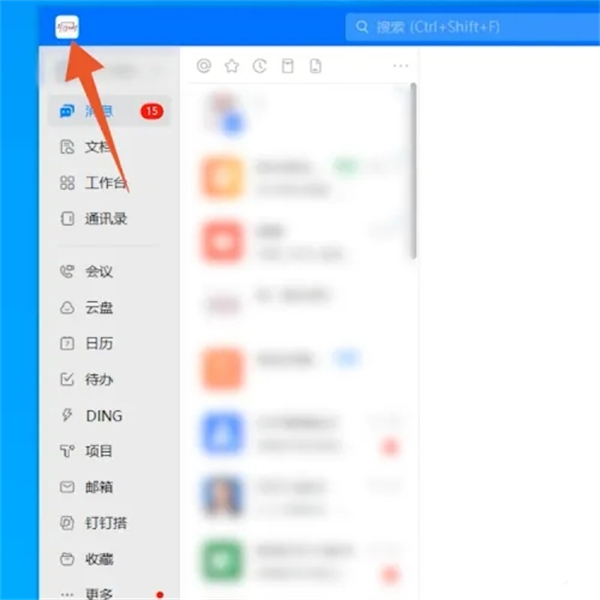
2、开始添加新状态
在弹出的窗口中,通过点击添加新状态,弹出新页面。
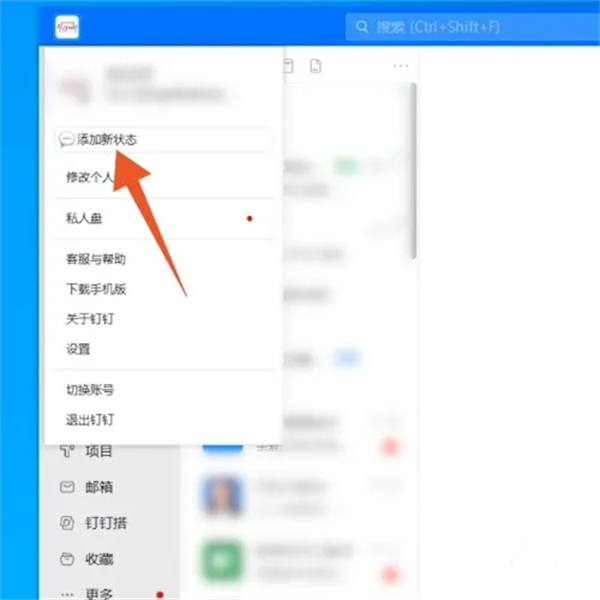
3、选择专注一下
在我的状态页面中,滑动页面到最底部,点击专注一下。
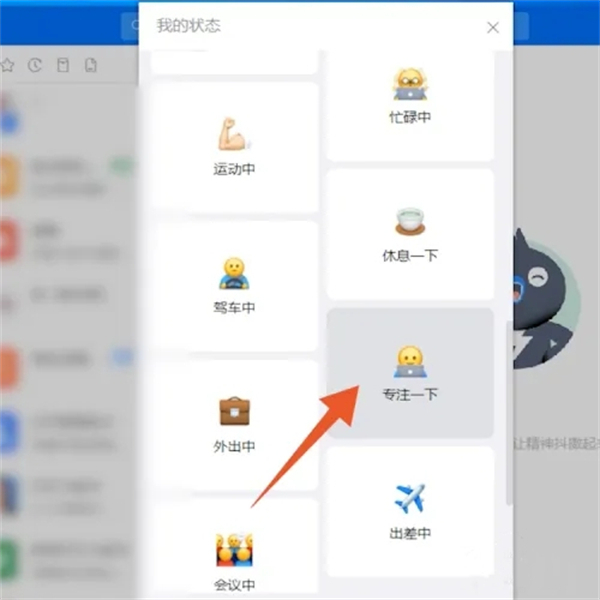
4、打开设置
接着找到页面中的设置并点击,跳转到下一个新页面。
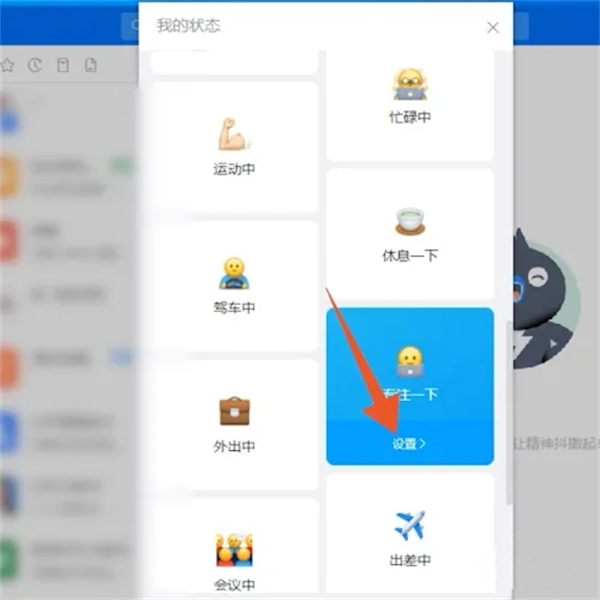
5、选择自定义回复内容
在新的页面中,通过点击自定义回复内容,进入新页面。
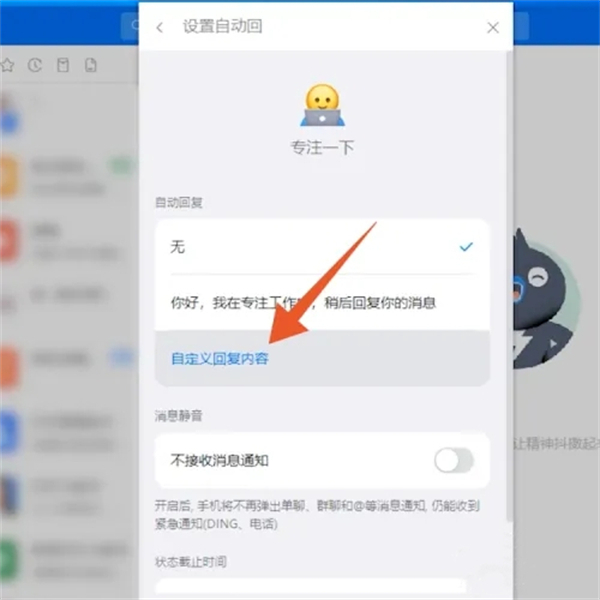
6、选择确定
在自定义回复的页面中,输入内容,点击确定,即可设置了。
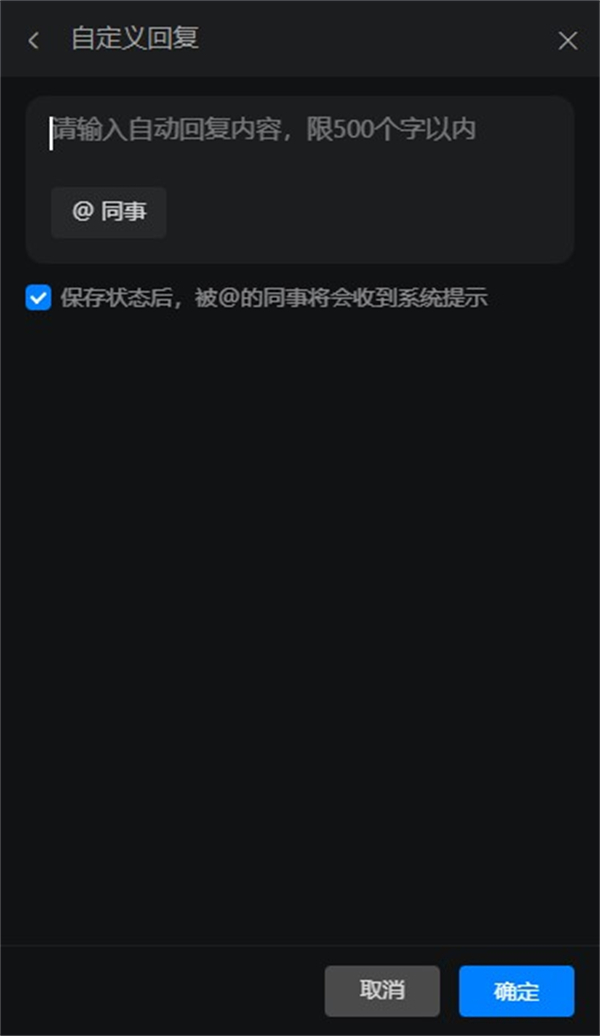
总结:
1、点击头像
2、开始添加新状态
3、选择专注一下
4、打开设置
5、选择自定义回复内容
6、选择确定
以上的全部内容就是系统为大家提供的钉钉自动回复设置方法的具体操作方法介绍啦~希望对大家有帮助~系统感谢您的阅读!
该文章是否有帮助到您?
常见问题
- monterey12.1正式版无法检测更新详情0次
- zui13更新计划详细介绍0次
- 优麒麟u盘安装详细教程0次
- 优麒麟和银河麒麟区别详细介绍0次
- monterey屏幕镜像使用教程0次
- monterey关闭sip教程0次
- 优麒麟操作系统详细评测0次
- monterey支持多设备互动吗详情0次
- 优麒麟中文设置教程0次
- monterey和bigsur区别详细介绍0次
系统下载排行
周
月
其他人正在下载
更多
安卓下载
更多
手机上观看
![]() 扫码手机上观看
扫码手机上观看
下一个:
U盘重装视频












